

Escrito por Nathan E. Malpass, Última actualización: 6 de agosto de 2018
¿Cómo puedo configurar el correo de voz en iPhone? Me encanta el correo de voz visual. Cuando no me pueden localizar, las personas simplemente pueden dejarme mensajes y puedo acceder a ellos desde mi teléfono. Acabo de comprar un nuevo iPhone y no sé cómo configurar un correo de voz visual. Me encantaría aprender cómo hacerlo.
Parte I: ¿Qué es el correo de voz visual?Parte II: ¿Cómo configurar el correo de voz visual en iPhone?Parte III: ¿Cómo transferir correos de voz del iPhone a su computadora?Guía de video: ¿Cómo transferir datos de este iPhone a otro?Parte IV: Conclusión.
El correo de voz visual es un correo de voz al que se puede acceder directamente y tiene una interfaz visual. Puede ver una lista de mensajes en esta interfaz y puede reproducirlos cuando lo desee. Esto es diferente del correo de voz tradicional, donde solo puede escuchar una lista secuencial de mensajes. En el correo de voz tradicional, no tiene la opción de reproducir los mensajes después de que ya se haya retrasado una vez.
iPhone es compatible con el correo de voz visual que le brinda todas las ventajas que proporciona. Si su operador es compatible con la función, simplemente puede configurar el correo de voz visual en su iPhone y estará listo. Aquí está cómo hacerlo.
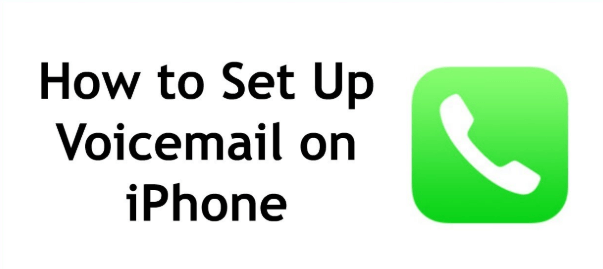
Con su función incorporada de correo de voz visual, iPhone le permite revisar los mensajes de correo de voz e incluso eliminarlos si lo desea. Antes de comenzar con los pasos sobre cómo activarlo, debe asegurarse de que su proveedor soporte el correo de voz visual. Además, debe conectar su iPhone a una red de datos móviles en lugar de una red Wi-Fi.
Después de haber hecho esto, siga los pasos a continuación:
Paso 1 - Selecciona la aplicación "Teléfono" en tu iPhone. Esto se puede ver en la pantalla de inicio.
Paso 2: busca la pestaña Correo de voz y tócala. Una vez que haya hecho esto, puede ser dirigido a un sistema de correo de voz automatizado. En este caso, debe seguir lo que la voz le indica que haga y poder configurar su correo de voz y saludos. Si no se lo dirige a un sistema de correo de voz automatizado, continúe con el siguiente paso.
Paso 3 - Presiona "Configurar ahora".
Paso 4: ingrese una contraseña que sería difícil de adivinar pero fácil de recordar. Luego, presione "Hecho".
Asegúrese de recordar su contraseña, ya que debe ponerse en contacto con su operador telefónico para restablecerla. Además, tenga en cuenta que las longitudes de las contraseñas podrían ser diferentes dependiendo de su operador:
* Verizon: la longitud de la contraseña está en 4-6 dígitos.
* AT & T: la longitud de la contraseña está en los dígitos 4-15.
* Sprint: la longitud de la contraseña está en 4-10 dígitos.
* US Cellular: la longitud de la contraseña está en 4-10 dígitos.
* T-Mobile: la longitud de la contraseña está en los dígitos 4-7.
Paso 5 - Vuelve a ingresar la contraseña que acabas de colocar. Luego, presione "Listo" de nuevo.
Paso 6 - Selecciona el tipo de saludo que prefieras. Puede ser Predeterminado o Personalizado. Si desea un saludo personalizado, grabará su propio saludo personal de correo de voz. Pulse "Detener" una vez que haya terminado la grabación.
Paso 7 el - Presione Hecho o Guardar ubicado en la esquina superior derecha de la pantalla.
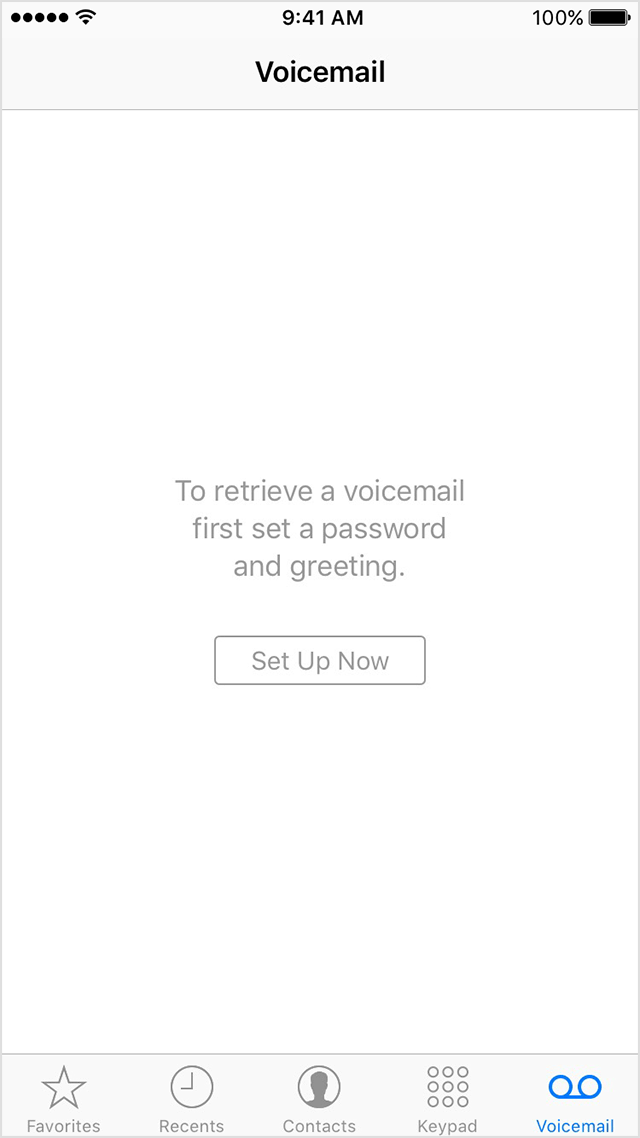
Es importante recordar que los mensajes de voz guardados en iPhones pueden perderse cuando se inserta una nueva tarjeta SIM. Por lo tanto, si tiene mensajes de voz importantes, debe transferirlos desde su iPhone a su computadora.
A continuación hay una guía paso a paso sobre cómo hacerlo con una herramienta.
No tiene que preocuparse por perder correos de voz importantes, ya que ahora puede transferirlos desde su iPhone a su computadora. Con la herramienta de restauración y respaldo de datos iOS de Fonedog, puede transferir fácilmente cualquier tipo de archivo desde su iPhone a su computadora portátil o computadora de escritorio. Esta herramienta es 100% segura y no provoca la pérdida de datos durante el proceso de transferencia o restauración.
Ahora, si desea conservar los correos de voz importantes, aquí está el proceso paso a paso sobre cómo transferirlos utilizando la herramienta de restauración y copia de seguridad de datos de Fonedog para iOS:
Descargar libre Descargar libre
Primero, debes conectar tu iPhone a tu computadora Mac o Windows. Ambos tipos de dispositivos son compatibles con esta herramienta. Use el dispositivo USB que viene con el iPhone.
Luego, debe instalar el kit de herramientas FoneDog - Juego de herramientas de iOS. Abra la herramienta y una vez que vea la interfaz principal, puede seleccionar la opción "Copia de seguridad y restauración de datos de iOS". Luego, seleccione “Respaldo de datos iOS."

En esta parte del proceso, puede elegir el modo de copia de seguridad que prefiera. Hay dos modos para elegir, "Copia de seguridad estándar" y "Copia de seguridad cifrada". Esta última le brinda la capacidad de proteger su copia de seguridad con una contraseña, lo que brinda seguridad a la información confidencial.
Una vez que haya elegido su modo de copia de seguridad preferido, ahora puede hacer clic en "Inicia". Luego, proceda al siguiente paso.

Después de hacer clic en el botón "Inicio", la interfaz le mostrará una lista de los tipos de archivos para respaldar. Los tipos de datos incluyen fotos, videos, mensajes, historial de llamadas, correo de voz, calendario y WhatsApp, entre otros.
Por supuesto, si desea hacer una copia de seguridad de su correo de voz, debe seleccionar "Correo de voz". Si desea hacer una copia de seguridad de otros tipos de datos, puede seleccionar más de la lista. Una vez que haya seleccionado todos los tipos de datos que desea transferir, haga clic en "Siguiente".

Después de hacer clic en "Siguiente", FoneDog Toolkit - iOS Data Backup & Restore comenzará el proceso de copia de seguridad de sus archivos. Una vez que se realiza el proceso, la herramienta mostrará el nombre y el tamaño del archivo de respaldo.
Puedes optar por elRespaldar más”Opción de copia de seguridad de más datos. Por otro lado, también puede hacer clic en “Restaurar datos de iOS”Para transferir datos a iPhones o iPads.

La gente también LeerCómo recuperar memos de voz perdidos de iPhoneCómo restaurar contactos eliminados desde iCloud Backup
¿No sabes cómo transferir datos vitales de este iPhone a otro? Usted viene al lugar correcto, esta es una herramienta útil FoneDog iOS Data Backup and Restore puede ayudarlo a hacer eso, haga clic en el reproductor para ver cómo funciona para usted.
El correo de voz visual es una excelente tecnología que le permite escuchar los correos de voz en cualquier orden. No todos los operadores admiten esta característica. Por lo tanto, si desea configurar el correo de voz visual en su iPhone, debe asegurarse de que su proveedor lo admita. También debe tener en cuenta que hay ocasiones en que los mensajes de voz se pierden cuando se inserta una nueva tarjeta SIM en un iPhone.
Por lo tanto, debe conservar los correos de voz importantes transfiriéndolos a su computadora con una herramienta como FoneDog iOS Data Backup & Restore. Con este tipo de herramienta, puede transferir el correo de voz, así como diferentes tipos de datos, como fotos, videos y notas, entre otros.
Comentario
Comentario
Respaldo y restauración de datos de iOS
Proteja la seguridad de los datos en su PC y recupere selectivamente los datos Ios de la copia de Seguridad.
descarga gratuita descarga gratuitaHistorias de personas
/
InteresanteOPACO
/
SIMPLEDificil
Gracias. Aquí tienes tu elección:
Excellent
Comentarios: 4.6 / 5 (Basado en: 65 El número de comentarios)